- Зохиолч Abigail Brown [email protected].
- Public 2023-12-17 06:56.
- Хамгийн сүүлд өөрчлөгдсөн 2025-01-24 12:18.
Юу мэдэх вэ
- Dock дотор (дэлгэцийн доод талд байгаа дүрс) програм дээр давхар товшино уу. Мөн эхлүүлэхийн тулд Dock-д Launchpad, Finder эсвэл Applications ашиглана уу.
- Сүүлийн зүйлс: Зүүн дээд буланд байгаа Apple дүрс дээр товшино уу > Сүүлийн зүйлс сонгоно уу > Програмыг нээхийн тулд давхар товшино уу.
- Spotlight: Дэлгэцийн дээд талд байгаа томруулдаг шил дээр дарна уу > програмын нэрийг оруулна уу > програмыг 2 товшино уу.
Энэ нийтлэлд Dock, Recent Items, Spotlight-аас macOS-д програмуудыг хэрхэн эхлүүлэх талаар тайлбарласан болно.
Боомтоос
Mac-ын дэлгэцийн доод талд байрлах дүрс бүхий урт туузыг Dock Dock дээрх апп-уудыг дарах нь тэдгээрийг эхлүүлэх үндсэн арга юм. Dock нь мөн програмуудын статусыг харуулдаг, тухайлбал тэдгээр нь ажиллаж байгаа эсэх, эсвэл таны анхаарал хандуулах шаардлагатай эсэх. Докны дүрс нь мөн Apple Mail-д хичнээн уншаагүй имэйл мессеж байгаа, санах ойн нөөцийн ашиглалтыг харуулсан график (Үйл ажиллагааны хяналт) эсвэл одоогийн огноо (Хуанли) зэрэг програмд хамаарах мэдээллийг харуулах боломжтой.
Apple нь анхдагчаар Dock-ийг цөөн хэдэн програмаар дүүргэдэг. Үүнд ихэвчлэн Finder, Mail, Safari (өгөгдмөл вэб хөтөч), Харилцагчид, Хуанли, Зураг, Системийн тохиргоо орно.
Та Finder дээрх дүрс тэмдгийг док руу чирснээр Dock-д програм нэмэх боломжтой. Ойролцоох Dock дүрснүүд зай гаргахын тулд замаас гарах болно. Dock дээр програмын дүрс гарч ирсний дараа та дүрс дээр дарж програмыг ажиллуулж болно.
Үүний нэгэн адил та Dock-оос програмын дүрсийг Ширээний компьютер дээр чирснээр програмыг устгаж болно. Энэ нь утаан дунд алга болно.
Апп-ыг Dock-оос устгаснаар апп-г устгадаггүй.
Програмыг Dock-оос устгахын тулд Control+ товших эсвэл хулганы баруун товчлуур устгахыг хүссэн програмын дүрс тэмдэг. Гарч ирэх цэснээс Сонголтууд > Dock-оос устгах-г сонгоно уу.
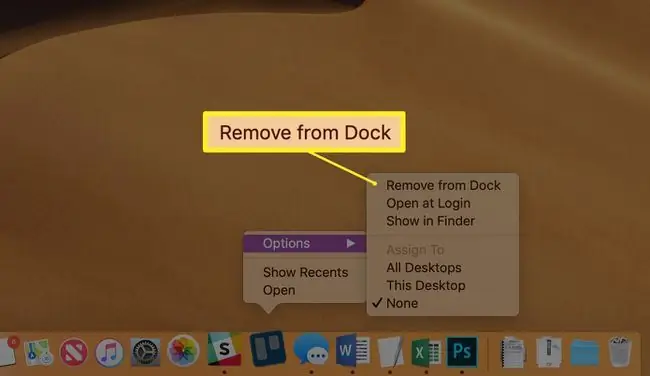
Сүүлийн зүйлсийн жагсаалтаас
Apple цэсийг (дэлгэцийн зүүн дээд буланд байгаа Apple дүрс) нээгээд Сүүлийн зүйлс-г сонгоно уу. Дараа нь та саяхан ашигласан бүх програм, баримт бичиг, серверүүдийг харах болно. Жагсаалтаас хандахыг хүсэж буй зүйлээ сонгоно уу.
Энэ бол байнга хэрэглэгддэг зүйлсийн жагсаалт биш, харин саяхан ашигласан зүйлс- нарийн боловч чухал ялгаа.
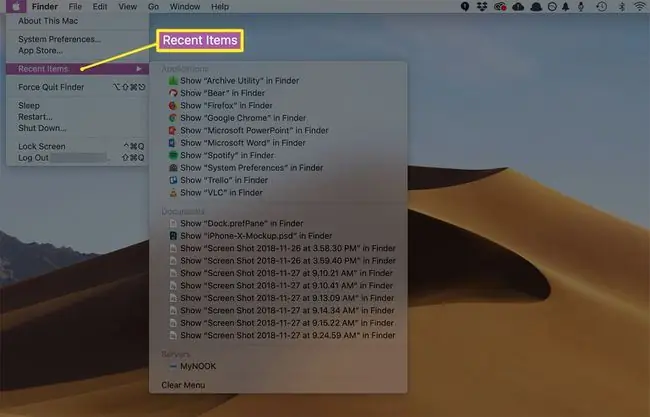
Launchpad ашиглах
Launchpad нь Windows-ийн Эхлэх цэс болон iPhone, iPad зэрэг iOS төхөөрөмжид ашиглагддаг програм эхлүүлэгчтэй төстэй. Dock дээрх Launchpad дээр дарвал (ихэвчлэн та Dock-той холбогдоогүй бол зүүн талын хоёр дахь дүрс тэмдэг)-ийн давхаргыг харуулна. таны Mac дээр суулгасан бүх програмын том дүрсүүд. Та тэдгээрийг чирж, хавтсанд хийж эсвэл хүссэнээрээ дахин байрлуулж болно. Програмын дүрс дээр дарснаар холбогдох программ нээгдэнэ.
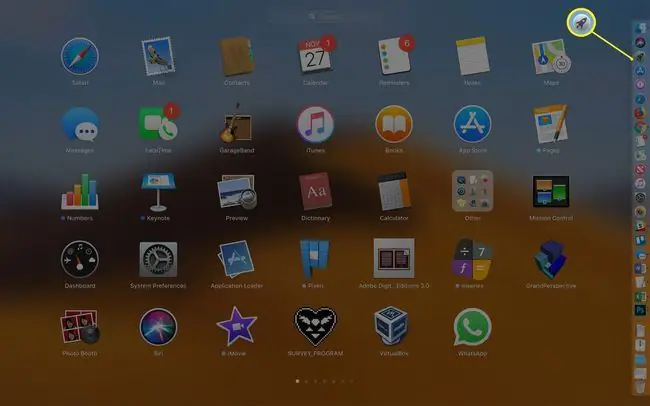
Launchpad Dock-с олдохгүй байна уу? Үүнийг Applications фолдероос тийш нь чирэхэд л болно.
Програмын хавтаснаас
Аппликейшнийг эхлүүлэх хамгийн энгийн бөгөөд шууд арга бол Applications фолдерыг нээж хүссэн програм дээрээ дарах явдал юм. Үүнийг олохын тулд Dock-аас Finder-г нээнэ үү (энэ нь ихэвчлэн зүүн талын эхний дүрс байдаг).
Finder нээх өөр арга: Ширээний компьютерын хоосон хэсэг дээр товшино уу.
Finder's Go цэснээс "Applications"-ыг сонгоод дараа нь нээхийг хүссэн програмаа сонго.
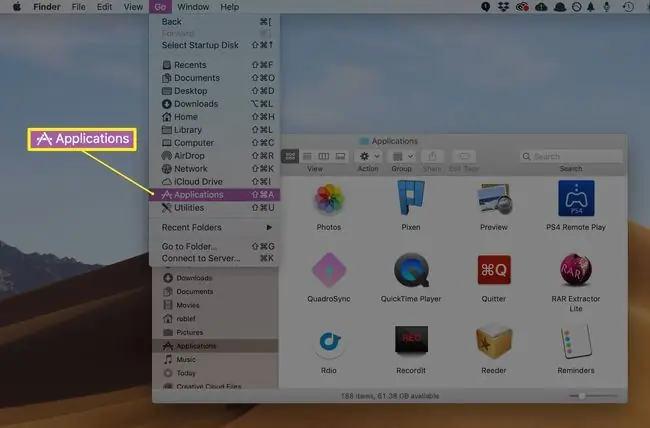
Spotlight ашиглах
macOS нь танд программыг нэрээр нь хайж, дараа нь олон газраас хандах боломжтой, суурилуулсан хайлтын систем болох Spotlight ашиглан програмыг эхлүүлэх боломжийг олгоно.
Spotlight-д хандах хамгийн хялбар арга бол цэсийн мөр буюу дэлгэцийн дээд хэсэгт байрлах зурвас юм. Жижиг томруулдаг шилний дүрс дээр дарвал Spotlight хайлтын талбар гарч ирнэ. Зорилтот програмын бүрэн эсвэл хэсэгчилсэн нэрийг оруулаад Spotlight нь текстийг оруулах үед юу олсоныг харуулах болно. Гарсан унадаг жагсаалтаас програмыг ажиллуулахын тулд үүн дээр давхар товшино уу.
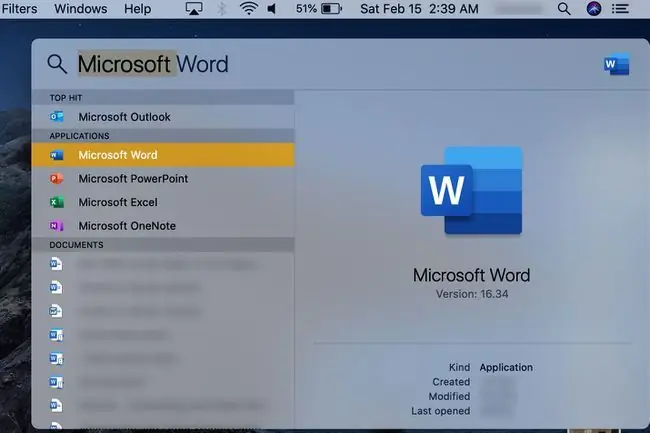
Урамшуулал: Програмын дүрсийг док дээр хэрхэн хадгалах вэ
Хэрэв та Dock-д байхгүй аппликешныг ажиллуулбал Applications хавтас эсвэл Сүүлийн зүйлс жагсаалт-macOS нь програмын дүрсийг Dock-д нэмнэ Энэ нь зөвхөн түр зуурынх бөгөөд Dock-с дүрс алга болно. Таныг програмаас гарах үед.
Програмын дүрсийг Dock, control+- д байлгахын тулд эсвэлдээр дарна уу. хулганы баруун товчийг програмыг ажиллаж байх үед Dock дээрх дүрс дээр дарна уу. Гарч ирэх цэснээс Сонголтууд > Dock-д хадгалах- г сонгоно уу.






